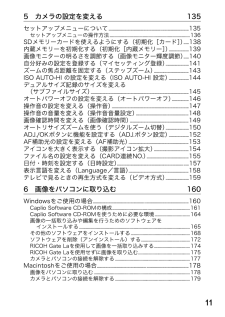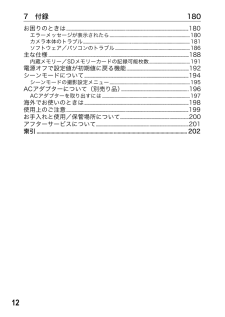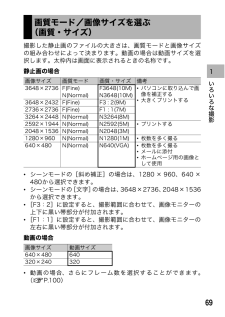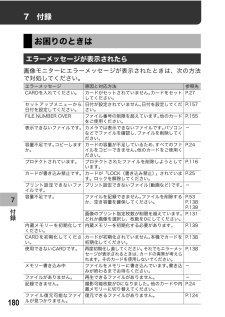Q&A
取扱説明書・マニュアル (文書検索対応分のみ)
"パソコン"3 件の検索結果
"パソコン"50 - 60 件目を表示
全般
質問者が納得デジカメで画像を見る戻し方・・・・・・
ファイル名・CIMG0002の画像を →フォルダー・1000xxxxに・コレを →DCIM に保存すればいいのです<<CIMG はメーカーで異なる>>
A==デジカメで一枚写真を写す(A画像 仮にCIMG/0001)とする
②デジカメ → PC を接続
③スタート釦 →マイコンピュター →リムーバブルディスク(J?) →DCIM→100xxxx→ をWクリック)・
④マイピクチャー を開く・半画面にする
⑤・③で開いた100xxxxA画像=CIMG...
6302日前view116
全般
質問者が納得http://cweb.canon.jp/camera/ixyd/20is/index.html
新発売の20ISを買いました、とてもいい機能がつきとても綺麗に
写ります。リ○ーならシグマDP1のほうがはるかに性能がいいです
CCDが1眼と同じ大きさで暗さにも強いです。話題のDP1です。
6450日前view60
16はじめてお使いのときは必ずお読みください別売り品についてメモ------------------------------------------------------------- --------ネックストラップのつけかたネックストラップの先端を結合部より外し、図のように取り付けます。*別売り品についての最新情報は、弊社ホームページ(http://www.ricoh.co.jp/dc)をご覧ください。ACアダプター(AC-4f)家庭用コンセントからカメラへ電源を供給するときに使用します。長時間の再生、パソコンへの画像の転送時などにご利用ください。ソフトケース(SC-80)本カメラのカメラケースです。ネックストラップ(ST-2)「RICOH」のロゴ刺繍入りの2点吊ネックストラップです。リチャージャブルバッテリー(DB-70)本カメラで使用できる充電池です。バッテリーチャージャー(BJ-7)リチャージャブルバッテリー(DB-70)を充電するための充電器です。
4R8には、次の2種類の使用説明書が付属しています。本機には、パソコン内の画像を表示したり、編集したりできるソフトウェアIrodio Photo & Video Studioが付属しています。Irodio Photo & VideoStudioの使いかたについては、Irodio Photo & Video Studioのヘルプを参照してください。Irodio Photo & Video Studioについてのご質問・ご相談は、下記ユーザーサポートセンターまでお問い合わせください。株式会社ピクセラ ユーザーサポートセンターTEL:06-6633-3900FAX:06-6633-2992〒556-0011大阪府大阪市浪速区難波中2-10-70パークスタワー 25F受付時間:月曜日~日曜日10:00~17:00(年末年始、祝日、弊社指定休日は除く)また以下のページで、Irodio Photo & Video Studioの最新情報が閲覧できます。http://www.pixela.co.jp/oem/irodio/j/irodio_digitalphoto_videos tudio/『使用説明書(カメラ編)』(本書...
使用説明書 カメラ編本製品のシリアル番号は、本体底面に記載されています。基本編はじめてお使いのときは必ずお読みください。電源を入れる、撮影する、再生するなど、はじめてこのカメラをお使いの方でも一通り操作できるようになります。応用編目的に応じて必要なときにお読みください。いろいろな撮影機能や再生機能の他、カメラのカスタマイズ、プリントの方法、パソコンを利用する方法など、このカメラのすべての機能が記載されています。「環境対応」から「環境保全」、そして「環境経営」へ。リコーは地球環境に配慮した活動も積極的に推進し、かけがえのない地球の一市民として、環境保全活動も経営の重要課題として積極的に推進しています。デジタルカメラについても環境負荷削減を目指し、「消費電力削減」、製品に含有される「環境影響化学物質削減」などに取り組んでいます。困ったときには本書の「お困りのときは」(GP.180)をご覧ください。問題が解決しないときには、「リコーお客様相談センター」にご連絡ください。リコーお客様相談センター電話0120-000475 FAX 0120-479417受付時間:9:00~18:00(土、日、祝日を除く)※なお、対...
115 カメラの設定を変える 135セットアップメニューについて............................................................................135セットアップメニューの操作方法.......................................................................................136SDメモリーカードを使えるようにする(初期化[カード] ).....138内蔵メモリーを初期化する(初期化[内蔵メモリー])...................139画像モニターの明るさを調節する(画像モニター輝度調節).....140自分好みの設定を登録する(マイセッティング登録)......................141ズームの焦点距離を固定する(ステップズーム).................................143ISO AUTO-HI の設定を変える(ISO AUTO-HI 設定) ...................144デュアルサイズ記録のサイ...
127 付録 180お困りのときは........................................................ ............................................................180エラーメッセージが表示されたら.......................................................................................180カメラ本体のトラブル..................................................... ............................................................... 181ソフトウェア/パソコンのトラブル.................................................................................186主な仕様......................................
応用編目的に応じて必要なときにお読みください1 いろいろな撮影..................622 動画を撮影・再生する....993 いろいろな再生...............1034 ダイレクトプリントで印刷する.........................1275 カメラの設定を変える ....1356 画像をパソコンに取り込む.........................1607 付録.......................................1801234567
14はじめてお使いのときは必ずお読みくださいパッケージを開けて同梱品を確認しましょう。R8本製品のシリアル番号は、本体底面に記載されています。リチャージャブルバッテリーバッテリーチャージャー使用説明書(カメラ編)USBケーブル(mini Bタイプ)カメラをパソコンやダイレクトプリント対応プリンターと接続するときに使用します。AVケーブルテレビで画像を見るときに使用します。ハンドストラップCaplio Software CD-ROMソフトウェアと『使用説明書(ソフトウェア編)』などが含まれています。パッケージを確認する(本書)
24はじめてお使いのときは必ずお読みください初期化について --------------------------------------------------------新しいSDメモリーカードを使用する場合は、本機で初期化してからお使いください。また、[使用できないCARDです。]等のエラーメッセージが表示されたり、パソコンなど他の機器で使用したSDメモリーカードは、本機で初期化してから使用する必要があります。(GP.138)記録先について --------------------------------------------------------SDメモリーカードをセットしていないときは内蔵メモリーに記録され、SDメモリーカードをセットしているときはSDメモリーカードに記録されます。注意------------------------------------------------------------- --------*SDメモリーカードがセットされているときは、SDメモリーカードがいっぱいになっても、内蔵メモリーには記録されません。*SDメモリーカードの金属端子部を汚さないように注意してくだ...
691 いろいろな撮影撮影した静止画のファイルの大きさは、画質モードと画像サイズの組み合わせによって決まります。動画の場合は動画サイズを選択します。太枠内は画面に表示されるときの名称です。静止画の場合*シーンモードの[斜め補正]の場合は、1280 × 960、640 ×480から選択できます。*シーンモードの[文字]の場合は、3648×2736、2048×1536から選択できます。*[F3:2]に設定すると、撮影範囲に合わせて、画像モニターの上下に黒い帯部分が付加されます。*[F1:1]に設定すると、撮影範囲に合わせて、画像モニターの左右に黒い帯部分が付加されます。動画の場合*動画の場合、さらにフレーム数を選択することができます。(GP.100)画質モード/画像サイズを選ぶ(画質・サイズ)画像サイズ 画質モード 画質・サイズ 備考3648×2736 F(Fine) F3648(10M) *パソコンに取り込んで画像を補正する*大きくプリントするN(Normal) N3648(10M)3648×2432 F(Fine) F3 : 2(9M)2736×2736 F(Fine) F1 : 1(7M)3264×2448...
1807 付録7 付録画像モニターにエラーメッセージが表示されたときは、次の方法で対処してください。お困りのときはエラーメッセージが表示されたらエラーメッセージ 原因と対応方法 参照先CARDを入れてください。 カードがセットされていません。 カードをセットしてください。P.27セットアップメニューから日付を設定してください。日付が設定されていません。日付を設定してください。P.157FILE NUMBER OVER ファイル番号の制限を超えています。 他のカードをご使用ください。P.155表示できないファイルです。 カメラでは表示できないファイルです。 パソコンなどでファイルを確認し、ファイルを削除してください。-容量不足です。コピーしますか。カードの容量が不足しているため、すべてのファイルをコピーできません。他のカードをご使用ください。P.24プロテクトされています。 プロテクトされたファイルを削除しようとしています。P.116カードが書き込み禁止です。 カードが「LOCK(書き込み禁止) 」されています。ロックを解除してください。P.25プリント設定できないファイルです。プリント設定できないファイル(動...
- 1